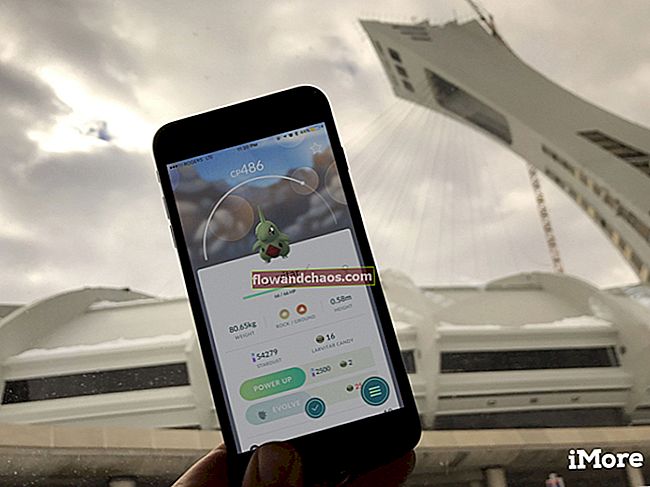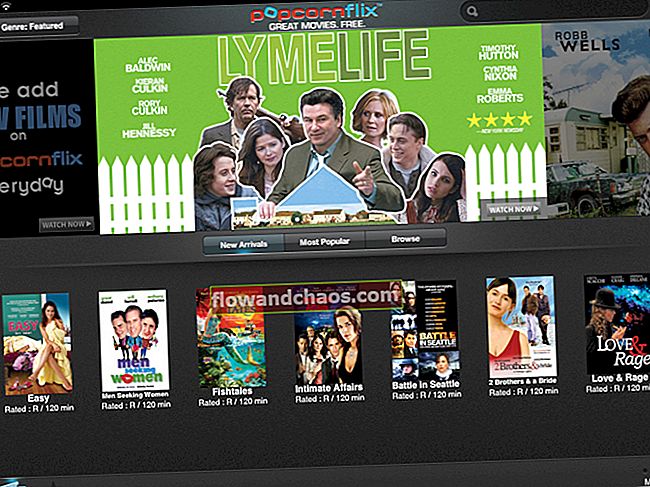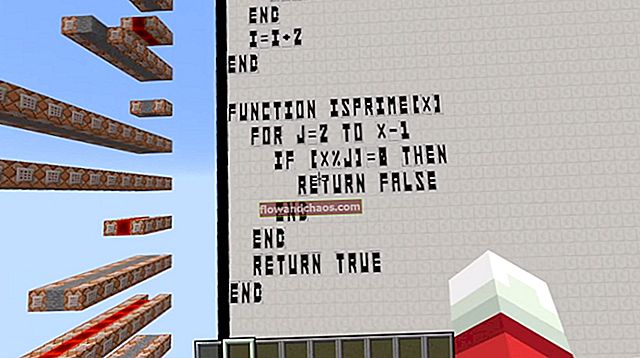Ko se Android ne vklopi, se počutimo precej omejeni pri odpravljanju težav, vendar telefon z mehko opeko tudi pri odpravljanju težav ne ponuja veliko možnosti. Ugotovimo razloge, zakaj se to lahko zgodi z vašo napravo in kaj storiti, če se vaš Android ne vklopi ali zatakne na logotipu Samsung.
Glejte tudi: Kako odpraviti težave s Samsung Galaxy Wi-Fi v vseh različicah
Glej tudi: Skrivne kode za vse različice Samsung Galaxy
Razlogi za Android se ne bodo vklopili in Android se bo zataknil na "zaslonu z logotipom Samsung"
Napake programske opreme
Eden od razlogov, zakaj vaš Android morda deluje, je zaradi številnih napak v programski opremi, ki lahko povzročijo težavo. Naprave Android se včasih lahko soočajo s težavami, ker se programska oprema napaka. Napačno programsko opremo je mogoče odpraviti s posodobitvijo programske opreme. Proizvajalci redno prihajajo z novimi posodobitvami, da bi lahko rešili težave s trenutnimi napakami in težavami v programski opremi.
Manipulacija s programsko opremo
Nekateri naši uporabniki so poročali, da so se s to težavo soočili, ko so poskušali delati s programsko opremo. Programsko opremo Android lahko enostavno upravljate in prilagodite. Ko poskušamo s temi prilagoditvami narediti naše naprave še boljše, se včasih zgodi, da gre kaj narobe in se posledično telefon ne vklopi ali na koncu zatakne v zagonski zanki, kamor gre le do logotipa in nato trmasto sedi na tem zaslonu ali se izklopi, da začne znova in gre do logotipa ter ponovi isto.
Zaljubljen po posodobitvi
Če se posodobitev programske opreme ne konča pravilno, se lahko soočite s težavo, da se zataknete v zagonsko zanko. Obstaja kar nekaj razlogov, zaradi katerih lahko posodobitev programske opreme na koncu povzroči, da se telefon zažene le na pol poti in se zatakne. Zato je pomembno, da ima telefon dovolj baterije, da zagotovite, da se posodobitev zaključi, ne da bi telefon med posodobitvijo telefon umrl, ker ni akumulatorja. Včasih vaš telefon zamrzne, medtem ko je posodobitev v teku in se zatakne v zagonski zanki.
Večina naprav Android opozori uporabnike, da si bo telefon za posodobitev vzel čas, zato naj poskrbijo, da med posodobitvijo telefon ne bo izklopljen. Ko se to zgodi, obstaja verjetnost, da se posodobitev ne konča pravilno in da se telefon zatakne na logotipu, ko ga poskusite zagnati.
Nepravilno delujoče aplikacije
Ko aplikacija na koncu ne deluje pravilno, lahko ugotovite, da se ta težava pojavlja v vaši napravi. Nekateri naši uporabniki so se s to težavo znašli, ko so prenesli aplikacijo zunaj trgovine Google Store. Številne aplikacije imajo zlonamerne kode in viruse, ki lahko poškodujejo programsko opremo vaše naprave in delujejo nenormalno. Da bi se izognili takim težavam, se prepričajte, da so vse aplikacije prenesene iz trgovine Google Store in da imate v telefonu robustno protivirusno programsko opremo, ki lahko učinkovito uniči napade virusov ali prisluškovane programe.
Poškodovana pomnilniška kartica
Če ste mimogrede spregledali pomnilniško kartico, na kateri so shranjene številne datoteke in aplikacije, boste morda storili napako. Včasih je pomnilniška kartica lahko težava za napravo in vaš Android se lahko zaradi slabe pomnilniške kartice ujame v zagonsko zanko.
Preden se lotimo reševanja težave, morate tudi razumeti, da je težko potrditi, ali lahko podatke izgubite ali ne, ko gre za napravo. Včasih lahko izgubite podatke, ko se telefon zatakne v zagonski zanki. Poskusite torej napravo povezati z računalnikom in preveriti, ali je računalnik sposoben prebrati vašo napravo. Če se vaša naprava bere, morate vse podatke premakniti v računalnik, preden nadaljujete s katero koli obliko odpravljanja težav. Zagotovil bo, da ob zagonu odpravljanja težav ne boste izgubili pomembnih datotek.
Kaj storiti, če se vaš Android ne vklopi?
1. rešitev: mehka ponastavitev
Ko se soočite s to težavo, najprej poskusite narediti mehko ponastavitev, ki bi vam pomagala znova zagnati telefon, ne da bi se zataknili na zaslonu z logotipom. Mehka ponastavitev je odvisna od različnih naprav. Medtem ko običajno vključuje držanje gumba za vklop 8 do 10 sekund, obstajajo nekateri telefoni, kot so HTC One, Samsung Galaxy Tab 3 in Sony Xperia Z3, ki zahtevata držanje gumba za vklop in povečanje glasnosti 8 do 10 sekund. Odvisno od modela telefona bo eden od njih morda uspešen.
2. rešitev: Napolnite napravo
Obstaja možnost, da se vaša naprava izklopi, ker se je baterija izpraznila. Včasih lahko indikator baterije pokaže, da ima baterija na primer 25% in je dejansko skoraj prazna. Napravo popolnoma izklopite in jo napolnite. Pustite, da se naprava nekaj časa polni, nato pa jo vklopite. Preverite, ali se naprava lahko popolnoma vklopi, in če je, potem je težava odpravljena in lahko zdaj uživate v uporabi telefona.

www.cio.com
3. rešitev: Uporabite drugačen način polnjenja
Če polnilnik telefona ali tabličnega računalnika ne pomaga, poskusite s kablom USB in napravo priključite na računalnik. Če ste za polnjenje telefona uporabljali računalnik, preklopite na stenski polnilnik in preverite, ali deluje. Če se nič ne zgodi, poskusite polniti drugo napravo, če je mogoče, z istim polnilnikom in preverite, ali se druge naprave polnijo. S tem boste ugotovili, ali je težava v napravi ali polnilniku.
Prepričajte se, da polnilnik ali kabel nista na kakršen koli način poškodovana, če nimate druge naprave, s katero lahko preizkusite, ali polnilnik deluje ali ne. Poškodovani kabli so lahko razlog, da se telefon ne more polniti, in če se baterija telefona prazna, se telefon ne bo vklopil.

www.youtube.com
4. rešitev: Znova vstavite baterijo ali zamenjajte baterijo
Ko se telefon ne vklopi, je vredno izvleči baterijo iz naprave (če ima naprava odstranljivo baterijo), počakati nekaj sekund in nato baterijo znova vstaviti.
Če težave z vstavitvijo baterije niste odpravili, zamenjajte baterijo, če imate s seboj dodatno baterijo, preverite, ali se telefon vklopi, ko vklopite baterijo.

www.ifixit.com
5. rešitev: Poskusite znova pritisniti gumb za vklop
Vem, da ste že poskusili uporabiti gumb za vklop, vendar poskusite več kot dva ali trikrat. Ko polnite telefon, nekajkrat pritisnite gumb za vklop, da zagotovite, da zagotovo obstaja težava pri vklopu telefona. Če se vklopi, preverite, ali gumb za vklop deluje pravilno. Morda je težava v načinu ožičenja gumba za vklop in morda težavo povzroča kakšna ohlapna komponenta. Odnesite telefon k tehniku, ki lahko preveri notranje ožičenje telefona, če gumb za vklop ne deluje pravilno.

the-gadgeteer.com
6. rešitev: Obrišite particijo predpomnilnika
Z brisanjem particije predpomnilnika v telefonu lahko odstranite datoteke predpomnilnika, ki so morda poškodovane in so povzročile izklop telefona. Obstaja možnost, da poškodovane datoteke predpomnilnika ne dovolijo vklopa telefona. Te datoteke predpomnilnika so začasne narave in jih bo telefon znova ustvaril, ko izbrišete trenutne datoteke predpomnilnika. Če želite izbrisati particijo predpomnilnika, morate s pritiskom na določeno kombinacijo tipk vstopiti v način za obnovitev. Kombinacija se med napravami Android razlikuje. Tu je nekaj primerov:
Samsung: gumb za vklop, gumb za zmanjšanje glasnosti, gumb za dom.
Nexus: gumb za vklop, zmanjšanje glasnosti in povečanje glasnosti
LG: Gumb za vklop in gumb za zmanjšanje glasnosti
HTC: gumb za zmanjšanje glasnosti in gumb za vklop.
Če želite izbrisati particijo predpomnilnika, sledite tem korakom:
Hkrati pritisnite in pridržite gumb za vklop, gumb za zmanjšanje glasnosti in gumb Domov (za Samsung).
Ko vidite ikono Android, spustite gumb za vklop, vendar še naprej pritiskajte in držite druga dva gumba, dokler se ne prikaže zaslon za obnovitev sistema.
Videli boste meni z veliko možnostmi. S tipko za zmanjšanje glasnosti označite možnost »Wipe Cache Partition«.
Izberite možnost s tipko za vklop / izklop in sprožil se bo postopek brisanja particije predpomnilnika.

www.youtube.com
Ko se telefon konča, se bo samodejno znova zagnal in telefon bo ustvaril nove datoteke predpomnilnika. Če lahko skozi celoten postopek uspešno preklopite in se telefon vklopi, je težava odpravljena, če pa se Samsung Galaxy ne bo vklopil ali napolnil niti po brisanju particije predpomnilnika, morate razmisliti o ponastavitvi telefona na tovarniške nastavitve. nastavitve.
Rešitev št. 7: Uporabite PC Suite, ki ga določi proizvajalec
Ko naletite na to težavo in se telefon ne vklopi, je pametno, da napravo poskusite povezati z računalnikom in uporabiti PC-jev paket, ki ga določi proizvajalec naprave. Pametni telefoni imajo svoj paket osebnih računalnikov, odvisno od proizvajalca telefona, na primer pametni telefoni Samsung uporabljajo Samsung Kies, telefoni LG pa LG PC Suite. Podobno imajo vsi pametni telefoni računalniški paket.
S pomočjo programske opreme PC lahko storite veliko stvari, kot so prenos podatkov, sinhronizacija naprave z računalnikom, s katerim je povezan, in ustvarjanje varnostnih kopij. Ko se vaš Android zatakne na zagonskem zaslonu, ga povežite z računalnikom in nato prenesite vse podatke. Telefon lahko posodobite s pomočjo programske opreme PC Suite, tako da bo, če se je telefon med posodobitvami zataknil, posodobitev lahko dokončal in telefon naj se znova zažene.
To lahko deluje, če se telefon vklopi, vendar se po minuti ali dveh spet izklopi.
Če se zdi, da nič ne deluje, izvedite ponastavitev na tovarniške podatke. Koraki za to so pojasnjeni zgoraj.
8. rešitev: Ponastavite telefon na tovarniške nastavitve
Če vam nobena od zgornjih rešitev ne more pomagati, razmislite o ponastavitvi naprave na tovarniške nastavitve. Ko napravo ponastavite na tovarniške nastavitve, jo vrnete v prvotno stanje, ko je bila vzeta iz škatle. To pomaga izbrisati vse podatke in iz naprave odstrani vse programe drugih proizvajalcev. Če je bil kateri od teh razlogov, zakaj se telefon ne vklopi, bi to lahko popravila ponastavitev. Ker ponastavitve znotraj naprave ne boste mogli opraviti, poskrbite, da ste vse podatke prenesli v računalnik, če lahko računalnik prebere vašo napravo. Če pa računalnik naprave ne prebere, izgubite vse podatke v telefonu. V način za obnovitev boste morali vstopiti s pritiskom na določeno kombinacijo tipk, kot smo omenili v prejšnji rešitvi.
- Napravo izklopite tako, da dalj časa pritiskate tipko za vklop.
- Zdaj pritisnite in držite tipko za vklop, dom in zmanjšanje glasnosti (če uporabljate Samsung).
- Na zaslonu boste opazili logotip Android, spustite gumb za vklop in še naprej pritiskate in držite drugi dve tipki, dokler na zaslonu naprave ne vidite menija za obnovitev
- S tipko za zmanjšanje glasnosti v meniju označite možnost Factory Reset
- Zdaj s pomočjo tipke za vklop potrdite svojo možnost
Počakajte, da telefon zaključi postopek ponastavitve na tovarniške nastavitve. Ko je telefon ali tablični računalnik, ki ga uporabljate, ponastavljen, se bo samodejno znova zagnal. Če se znova zažene in doseže začetni zaslon, bi lahko zdaj uporabljali telefon.
Če ste ustvarili varnostno kopijo, jo lahko obnovite zdaj in začnete uporabljati svojo napravo.
Če tovarniške ponastavitve naprave ne morejo vklopiti in se telefon ne vklopi niti po tovarniški ponastavitvi ali če naprave ne morete ponastaviti, morate razmisliti o tem, da napravo odnesete k strokovnjaku, ki lahko preveri, ali obstaja kak fizični škodo na napravi, ki lahko povzroča težavo.

solverbase.com
Kako popraviti Android, ki je obtičal na zaslonu z logotipom Na Samsung Galaxy S, Galaxy Note, LG G, Moto X, Nexus in drugih napravah Android
Nekateri bralci nas prosijo za rešitve težav z zagonom na svojem Androidu. Je ena tistih težav, pri kateri se vam zatakne pametni telefon, na katerem ne morete storiti ničesar, ker se niti ne zažene. Ta težava je ena najbolj motečih težav s sistemom Android in njeno reševanje je lahko precej težko, ker boste delali na telefonu, ki se ne vklopi. Nimate dostopa do sistemskih nastavitev vaše naprave. Preverimo glavne razloge in rešitve za težave z zagonom Androida.
Če ima vaš Android težave z zagonom, je to lahko kar koli od naslednjega:
- Naprava se sploh ne zažene, se ne polni, ko napravo priključite na polnilnik, vendar jo računalnik prepozna, ko jo povežete z računalnikom.
- Naprava se ne more zagnati, ko pa jo priključite na polnilnik, vidite, da se naprava polni.
- Začne se vklopiti le, da se zatakne na zagonskem zaslonu. Lahko se zatakne na zaslonu z logotipom ali pa se samodejno izklopi, ko doseže določeno točko.
- Ko na zagonskem zaslonu vidite sporočilo o napaki in se naprava ne zažene.
Nekateri uporabniki uživajo v povečanju zmogljivosti svoje naprave Android z uporabo ROM-a po meri ali z uporabo sistemskih datotek. Ko se v napravi prikažejo napake pri zagonu, so sistemske datoteke nestabilne, ker so poškodovane ali pa so bile z njimi vpletene. Zato se ROM-om po meri najbolje izogibati, še posebej, če niste tehnično nagnjeni.
Ta članek ne vsebuje rešitev za ROM po meri, ker je v ROM-jih po meri lahko preveč narobe, zato se naš članek osredotoča na težave, s katerimi se soočajo nekoreninirane naprave.
1. rešitev: Napolnite napravo
Vedno se priporoča, naj uporabniki uporabljajo polnilnik, ki je namenjen napravi, ki bo zagotavljal pravo jakost toka in ga je v idealnem primeru treba kupiti od istega proizvajalca. To bo pomagalo vedeti, da polnilnik zagotavlja pravo količino energije telefonu, da lahko naprava deluje po pričakovanjih. Če se telefon začne polniti, pustite, da se polni vsaj eno uro, nato pa poskusite vklopiti napravo. Uporabite ustrezen stenski adapter

galaxy-note2.wonderhowto.com
2. rešitev: Odstranite baterijo
Če ste obtičali v zagonski zanki ali če se telefon sploh ne vklopi, odstranite baterijo iz naprave in počakajte 30 sekund. Zdaj zaženite telefon in preverite, ali se popolnoma vklopi. Če se vaš telefon vklopi in doseže začetni zaslon, je bila težava morda manjša in jo je poteg baterije lahko rešil hitro in enostavno.
Če vaš telefon nima odstranljive baterije, izklopite napravo in pustite, da ostane popolnoma izklopljena 5 minut. Nato znova zaženite napravo.

www.ifixit.com
3. rešitev: mehka ponastavitev
Mehka ponastavitev vključuje pritisk in držanje tipke za vklop 10 sekund. Kmalu boste ugotovili, da se telefon znova zažene in če pride na začetni zaslon, je ponastavitev težavo rešila. Mehka ponastavitev ne bo izbrisala nobenih podatkov in je enostavna za izvedbo.

zeendo.com
4. rešitev: Odstranite kartico SD
Če uporabljate kartico SD, obstaja verjetnost, da je pri njej morda prišlo do okvare virusa, ki je kartico okužil, kar dodatno poškoduje datoteke v napravi in postane nestabilno, ko poskušate vklopiti napravo. Če želite odpraviti to težavo, morate odstraniti kartico SD iz naprave in jo vklopiti. Preverite, ali ste z odstranitvijo kartice SD pomagali rešiti težavo z napravo.

www.videomaker.com
5. rešitev: Obrišite particijo predpomnilnika
Ko izvedete ta korak, izbrišete vse datoteke sistemskega predpomnilnika vašega Androida, ki so ostale na zagonskem zaslonu. Datoteke predpomnilnika so ustvarjene v sistemu, tako da lahko hitro dostopate do programske opreme in aplikacij naprave. Med brisanjem particije predpomnilnika v napravi ne boste izgubili nobenih osebnih podatkov. Če želite izbrisati particijo predpomnilnika, morate vstopiti v način za obnovitev naprave. Različne naprave imajo različne kombinacije gumbov, s katerimi lahko dostopate do načina obnovitve. Imenuje se tudi zagonski nalagalnik. Običajno gre za kombinacijo tipke za vklop / izklop ali povečanje ali zmanjšanje glasnosti skupaj s tipko Domov.
Če kombinacije ne poznate, je najbolje, da pred preizkusom preverite internet. Za Samsungove uporabnike je kombinacija tipk pritiskanje in držanje tipk za povečanje glasnosti, doma in tipko za vklop.
Ko se prikaže logotip, morate zapustiti tipko za vklop, vendar še naprej pritiskajte drugi dve tipki, dokler se ne prikaže zaslon za obnovitev. Ozadje je črno, na njem je obnovitveni meni.
- Ko ste v meniju za obnovitev, morate s tipko za zmanjšanje glasnosti označiti brisanje particije predpomnilnika.
- Nato s tipko za vklop potrdite izbiro.

www.talkandroid.com
Ko je particija predpomnilnika uspešno izbrisana, se boste vrnili na isti zaslon menija za obnovitev. Spustite se navzdol, da označite Ponovni zagon in ga nato izberite s tipko za vklop. Ko se naprava znova zažene, preverite, ali doseže začetni zaslon. Če je vaša težava odpravljena, so morda nekatere poškodovane datoteke predpomnilnika krivec za težave z zagonom, s katerimi se sooča vaša naprava.
6. rešitev: uporabite varni način
Ko je naprava v varnem načinu, samodejno onemogoči vse programe drugih ponudnikov in deluje z najosnovnejšimi funkcijami. To vam pomaga ugotoviti, ali katera od neodvisnih aplikacij, ki ste jih prenesli, povzroča težave z zastojem Androida na zagonskem zaslonu. Ker nimate dostopa do začetnega zaslona naprave, se boste morali za vstop v varni način v svoji napravi še enkrat zanašati na kombinacije tipk.
Edino pri kombinacijah tipk je, da se od proizvajalca do proizvajalca razlikujejo. Torej, če imate Motorolo, ta morda deluje drugače kot nekatere kombinacije tipk kot telefon Samsung. Preverite, ali imate na internetu prave kombinacije tipk, da jih boste pravilno razumeli. Na splošno morate med zagonom telefona pritisniti gumba za glasnost in ko pridete na začetni zaslon, boste na njem videli napis Varni način.
To bo potrdilo, da se je telefon uspešno zagnal v varnem načinu.

Če ste telefon lahko uspešno zagnali v varnem načinu, je morda prišlo do težave v eni od neodvisnih aplikacij, ki ste jo prenesli. Najbolje je, da začnete z varnostnim kopiranjem vseh svojih podatkov, nato pa, če poznate aplikacijo, ki morda povzroča težavo, lahko aplikacijo odstranite in znova zaženete telefon, da zaprete varni način.
Če se telefon po odstranitvi aplikacije zažene kot običajno, je težava odpravljena in krivec prepoznan, če pa vaša naprava sploh ne vklopi varnega načina in se ob zagonskem zagonu ali sploh ne zažene, potem moramo razmisliti o ponastavitvi naprave.
7. rešitev: Ponastavite napravo na tovarniške nastavitve
V naslednjih primerih morate razmisliti o ponastavitvi naprave na tovarniške nastavitve:
- Naprava se znova zažene v varnem načinu, vendar niste seznanjeni z aplikacijo, ki morda povzroča težavo, zato bi raje zagnali telefon s čisto ploščo.
- Naprave ne morete znova zagnati z nobeno od zgornjih rešitev.
Ko ponastavite napravo na tovarniške nastavitve, boste izgubili vse podatke, shranjene v napravi, vključno s tujimi aplikacijami, ki ste jih prenesli.Torej povežite svojo napravo z računalnikom in če jo prepoznate, premaknite vse podatke v računalnik, tako da boste ustvarili varnostno kopijo za svojo napravo.
- Vstopite v meni za obnovitev vaše naprave. (Kot je razloženo prej, se bodo kombinacije tipk razlikovale, zato po internetu preverite, ali je prava kombinacija)
- Zdaj z gumbom za glasnost označite Factory or Factory Reset in potrdite izbiro z gumbom za vklop.
Po končani tovarniški ponastavitvi se naprava samodejno znova zažene. Če uspešno doseže začetni zaslon, je bila težava odpravljena.

www.recovery-android.com
Če pa se težava nadaljuje, morate telefon odnesti k strokovnjaku, ki lahko preveri, če ni fizičnih poškodb, in če je vaš telefon v garanciji, lahko dobite tudi zamenjavo za svojo napravo.
Rešitve, ki smo jih omenili zgoraj, bi morale delovati za vse naprave Android. Ustvarili smo rešitve, pri čemer smo upoštevali različne naprave, večina naših bralcev pa je poročala o uspehu pri uporabi teh rešitev za reševanje težave z zagonom njihovih naprav.
Kaj lahko storim, če se moj Samsung Galaxy po poškodbi vode ne zažene?
Čeprav so nekatere vodilne znamke Samsung nepremočljive, lahko to težavo povzroči precejšnja škoda zaradi vode. Če se je naprava Android po naključju poškodovala v vodi, ne poskušajte telefona vklopiti ali ga takoj napolniti. Preden začnete uporabljati telefon, pustite, da se vsi deli telefona popolnoma posušijo.
Ko so Samsung Galaxy S3 predstavili kot nepremočljiv telefon, so se nekateri lastniki pritoževali, da se njihov Samsung Galaxy po poškodbah zaradi vode ne bo polnil. Čeprav je telefon vodoodporen, lahko veliko stvari še vedno povzroči škodo. Poskusite te korake, ne samo za S3, ampak tudi za kateri koli telefon Samsung Galaxy, če se zmoči.
Pustite, da se telefon suši 24 ur, tako da odstranite baterijo (če jo je mogoče odstraniti) in zadnji pokrov ter vse dele telefona položite v vrečo riža.
Tistim, ki imajo na voljo nekaj vrečk silikagela, pomaga tudi pri hitrem sušenju telefona.
Ko se posuši, očistite polnilna vrata in priključite polnilnik, pustite, da se telefon napolni, in ga nato vklopite.

www.fixedbyvonnie.com
Kaj storiti, če moj računalnik Samsung Galaxy prepozna moj računalnik, vendar se ne vklopi?
Ko se vaš Samsung Galaxy ne vklopi, ko pa ga povežete z računalnikom, ga sistem prepozna in lahko poskusite obnoviti operacijski sistem Android. Morda je iz nekega razloga pokvarjen ali če je izklopljen, ker ste poskušali prilagoditi sistemsko programsko opremo ali če ste poskušali kaj spremeniti v ROM-u po meri. Google ponuja slike vdelane programske opreme, ki jih je mogoče enostavno namestiti, če lahko računalnik bere telefon Samsung Galaxy.
Naredite to, če razumete vdelano programsko opremo in namestitev programske opreme na telefon prek računalnika. Če je kaj od tega za vas pretežko, prepustite strokovnjaku.
Kaj naj naredim, da vklopim tablični računalnik z neodzivnim gumbom za vklop?
Napravo Samsung Galaxy lahko izklopite na več načinov, vendar je za vklop potreben gumb za vklop. Tako je situacija nekoliko patetična, če se gumb za vklop iz neznanega razloga ne odzove. V tem primeru je treba telefon odnesti k tehniku, da popravi gumb za vklop, vendar pa obstaja tudi način, da napravo vklopite brez gumba za vklop. Za vklop naprave morate storiti,
- Najprej odprite zadnji pokrov naprave Galaxy in odstranite baterijo.
- Počakajte nekaj sekund in nato znova vstavite baterijo.
- Nato pritisnite in pridržite gumb za zmanjšanje glasnosti, nato pa prek kabla USB povežite telefon z računalnikom. Toda še naprej držite gumb za zmanjšanje glasnosti.
- Počakajte nekaj časa in telefon se bo zagnal v načinu prenosa. Ko ste v načinu za prenos, spustite gumb za zmanjšanje glasnosti.
- Zdaj pritisnite in držite gumb za povečanje glasnosti, ki bo preklical način prenosa in telefon se bo znova zagnal.

mygalaxywonder.blogspot.com
Kaj storiti, če se moj Samsung Galaxy po namestitvi neodvisne aplikacije ne vklopi?
To je zelo pogosta težava in povsem razumljivo je, da je razlog, da se vaša naprava vklopi, aplikacija tretje osebe, ki ste jo nedavno namestili v svojo napravo Samsung Galaxy. Vendar je to jasno razumljivo po zagonu v varnem načinu. Toda ali je nekoliko težko zagnati sistem v varnem načinu, ko se telefon sploh ne vklopi? V tem primeru vam svetujemo, da se odločite za ponastavitev na tovarniške nastavitve, saj s tem iz naprave izbrišete vse datoteke, dokumente in aplikacije in jo pustite kot novo blagovno znamko. Tu je opisano, kako ponastaviti tovarniške nastavitve s pomočjo trdih tipk.
- Najprej pritisnite in pridržite tipke za vklop, dom in povečanje glasnosti.
- Ko vidite logotip Samsung Galaxy na zaslonu ali telefon enkrat zavibrira, spustite tipko za vklop, vendar držite drugi dve tipki. Po nekaj sekundah se prikaže zaslon za obnovitev sistema Android. Potem spustite drugi dve tipki.
- Zdaj uporabite gumb za glasnost, da se pomaknete do katere koli možnosti in jo izberite z gumbom za vklop.
- Tukaj morate izbrati tovarniško ponastavitev ali možnost brisanja podatkov in nato poiskati sistem za ponovni zagon.

www.makeuseof.com
Zdaj poskusite vklopiti napravo, da preverite, ali se takrat vklopi.
Kaj naj storim, če se pametni telefon Android ne vklopi po padcu iz rok?
Če ste slučajno spustili napravo Samsung in se po padcu izklopi, morate najprej poskusiti vklop naprave z dolgim pritiskom na gumb za vklop. Če se naprava ne odziva, izvedite mehko ponastavitev, tako da odstranite zadnji pokrov in nato izvlečete baterijo. Počakajte nekaj sekund in zamenjajte baterijo. Zdaj pa preverite, ali prinaša kakšne spremembe. V nasprotnem primeru povežite telefon z računalnikom in preverite, ali lahko prepozna napravo. Če vsi ti koraki postanejo nemočni za vklop naprave Samsung, je zadnji korak, da jih odnesete k tehniku.

www.ifixit.com
Zaključek
To je ena tistih težav, ki jih je težko odpraviti in jih je še težje odpraviti, ker imate le prazen zaslon, ki strmi vase. Te težave in njihove rešitve so bile najdene in so učinkovite pri določanju, da se Samsung Galaxy ne bo vklopil ali polnil na Samsung Galaxy S3, Samsung Galaxy S4, Samsung Galaxy S5, Samsung Galaxy S6, S6 Edge in najnovejšem Samsung Galaxy S7 in S7 Edge . Tudi če držite katero koli drugo napravo ali tablični računalnik Android, vključno s serijo Galaxy Note, bodo te rešitve v pomoč pri odpravi omenjene težave.
Če pa poskusite vse možne popravke in kljub temu ne morete napolniti naprave Galaxy ali Android, obstaja velika verjetnost, da ima telefon težavo s strojno opremo, zaradi katere morate napravo odnesti strokovnjaku ali najbližji Samsung Galaxy trgovina.
Preberete lahko tudi: Kako odpraviti težave s sistemom Samsung Galaxy S7 Edge
Tukaj je rešitev za Samsung Galaxy S3, ki se je zataknila na zaslonu z logotipom Samsung, ki bi vam bila lahko koristna, če uporabljate galaxy S3 in se s takšno težavo soočate. Ta vrsta težav se včasih zgodi zaradi nekaterih aplikacij drugih proizvajalcev in namestitve neuradnega ROM-a. Spodaj pa je nekaj korakov za odpravljanje težave Samsung Galaxy S3, ki je zataknjena pri težavi z zaslonom z logotipom Samsung, in jim lahko sledite, če je potrebno.
Glejte tudi - Kako odpraviti naključne težave pri ponovnem zagonu Samsung Galaxy S3
Koraki za odpravljanje težav s Samsung Galaxy S3 na zaslonu z logotipom Samsung

Težkoponastaviti- Ta metoda bo delovala, če ste namestili katero koli aplikacijo drugega ponudnika in se je vaš Samsung Galaxy S3 zataknil na zaslonu z logotipom Samsung in se v običajnem načinu ne znova zagnal. Tovarniška ponastavitev bo odstranila vse vaše podatke, zato pred ponastavitvijo na tovarniške nastavitve varnostno kopirajte pomembne podatke.
- Odstranite baterijo iz Galaxy S3 in jo čez minuto znova vstavite.
- Istočasno pritisnite in držite gumba za vklop, dom in povečanje glasnosti.
- Ko se prikaže logotip Samsung, spustite gumbe.
- Zdaj boste vstopili v možnost obnovitve sistema.
- Za premikanje gor in dol uporabite gumba za glasnost.
- Izberite tovarniške ponastavitve / brisanje podatkov.
- Izberite Da, če želite izbrisati uporabniške podatke.
- Nato izberite Ponovni zagon sistema zdaj.
- Počakajte nekaj časa, da se telefon znova zažene v običajnem načinu.
Če ste že poskusili s strojno ponastavitvijo, vendar težava ni odpravila, nadaljujte z naslednjim korakom.
Obnovioriginalfirmware- Če ponastavitev na tovarniške nastavitve ne reši, se Samsung Galaxy S3 zatakne na zaslonu z logotipom Samsung, potem je v vašem telefonu verjetno mehka opeka. Mehke opeke se pojavijo samo, če ste namestili napačno sliko ali jedro zaradi ukoreninjenja ali namestitve ROM-ov po meri. V takem primeru težave ni mogoče odpraviti s preprosto ponastavitvijo na tovarniške nastavitve, ker je vdelana programska oprema že poškodovana ali poškodovana, zato telefon ne bo mogel normalno koreniti.
Vodič: Kako obnoviti mehko opeko Samsung Galaxy S3
Če želite odpraviti to težavo, morate obnoviti svojo uradno in originalno programsko opremo Galaxy S3. Mehke opeke včasih zadenejo območje slike Bootloaderja v operacijskem sistemu telefona Galaxy S3, zato se Samsung Galaxy S3 zatakne na zaslonu z logotipom Samsung in se ne zažene v običajnem načinu.
Če pa zgornja dva načina ne odpravita težave, se obrnite na operaterja, prodajalca ali Samsungov servisni center.
Glejte tudi - Kako popraviti Samsung Galaxy S3 ne bo vklopil težave po polnjenju
Logotip Samsung
Samsung Galaxy S3 je obtičal na zaslonu načina prenosa?
Vodnik preberite tukaj - način prenosa
Zaljubljen v pozdravno sporočilo?
Tukaj preberite vodnik - Samsung je obtičal na pozdravnem sporočilu